Gravity Forms recensione: Ancora il miglior plugin WordPress Forms (2021)?
- Di Joe Fylan
- Agosto 2, 2018

Usato e rispettato da molti dei più grandi marchi del settore, Gravity Forms è stato a lungo considerato il più potente plugin per moduli per WordPress. Ma dopo così tanto tempo al vertice, è ancora così? Per aiutarvi a decidere se questo popolarissimo plugin è la migliore opzione di form-building per il vostro sito web, esploreremo le caratteristiche e vi guideremo attraverso l’esperienza utente dell’ultima versione.
Gravity Forms ha sperimentato una maggiore concorrenza dal suo rilascio, non ultimo da plugin come Ninja Forms e WPForms. Alla fine di questa recensione, si spera che sarete molto meglio posizionati per giudicare se questa è la soluzione che stavate cercando o se starete meglio con un altro plugin per la costruzione di moduli.
Andiamo avanti.
Caratteristiche di Gravity Forms
Gravity Forms è un plugin per moduli particolarmente avanzato per WordPress. Anche se è facile da usare, le sue caratteristiche vanno ben oltre quelle di un plugin di base per moduli di contatto.
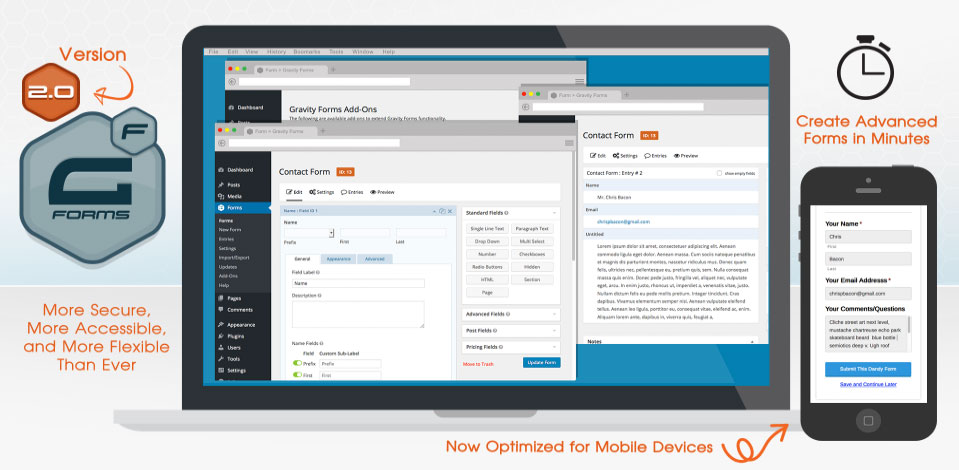
Con Gravity Forms, è possibile creare quasi ogni tipo di modulo, comprese le indagini degli utenti, i sondaggi, i moduli di caricamento file, le richieste di supporto, gli ordini online, i quiz e i questionari. Grazie al campo rich text editor, anche gli invii di post WordPress completamente formattati sono accettati da Gravity Forms.
Attraverso le sue impostazioni di configurazione, si ottiene una grande quantità di controllo su come gli utenti possono interagire con i moduli e come le voci del modulo vengono gestite. Queste opzioni riguardano chi riceve le notifiche di inserimento dei moduli e in quale formato, la possibilità di impostare la disponibilità dei moduli in base alla data, al ruolo dell’utente o al numero di voci ricevute, e molto altro ancora.
La funzione di logica condizionale di Gravity Forms gioca un ruolo importante nel rendere questa una delle più potenti soluzioni di moduli WordPress. La logica condizionale può essere utilizzata per determinare quali campi del modulo vengono visualizzati da un utente in base ai valori inseriti nei campi precedenti. Utilizzando la logica condizionale è anche possibile abilitare il routing avanzato delle voci del modulo, aiutando a garantire che i messaggi siano consegnati al giusto reparto o membro del team a seconda del contenuto delle informazioni del modulo.
Guarderemo l’esperienza dell’utente nella prossima sezione della nostra recensione di Gravity Forms, ma prima diamo un rapido sguardo a ciò che questo plugin ha da offrire.
Alcune delle migliori caratteristiche di Gravity Forms includono:
- un’interfaccia intuitiva per la creazione di moduli drag-and-drop
- trentatré campi per moduli
- la capacità di creare moduli multipagina con pulsanti di salvataggiocon pulsanti di avanzamento
- la possibilità di controllare la disponibilità del modulo in base alla data o al numero di voci
- la possibilità di indirizzare le voci a specifici indirizzi e-mail in base al contenuto del modulo
- il supporto per la creazione di notifiche multiple per le voci del modulo
- la possibilità di utilizzare la logica condizionale per controllare quali campi del modulo vengono visualizzati e dove vengono inviate le voci del modulo
- la possibilità di accettare le invii di post WordPress attraversoend WYSIWYG-enabled form
- la capacità di creare moduli di registrazione dell’account utente del sito WordPress
- ottimizzazione dei moduli per i dispositivi mobili
- un honeypot invisibile anti-spam per ridurre lo spam dei moduli
- una selezione di add-on ufficiali e di terzi gratuiti e commerciali.
Prima di esplorare l’importantissima esperienza utente di Gravity Forms, diamo un’occhiata ad alcune di queste caratteristiche più in dettaglio.
Tipi di campi di Gravity Forms
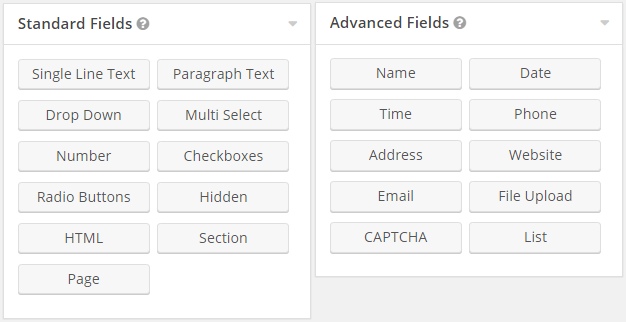
I campi di Gravity Forms sono raggruppati in quattro categorie: standard, avanzato, post e prezzi. Sia che tu voglia creare un semplice modulo di contatto, costruire moduli di richiesta di preventivo per il tuo servizio, o iniziare ad accettare ordini attraverso il tuo sito web, la variegata selezione di campi significa che non dovresti avere problemi a costruire i moduli di cui hai bisogno.
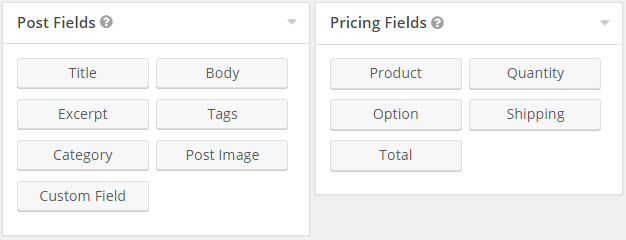
Utilizzando i campi post, puoi anche progettare un modulo che utilizzerà i dati del modulo inviato per creare bozze di post sul tuo sito WordPress.
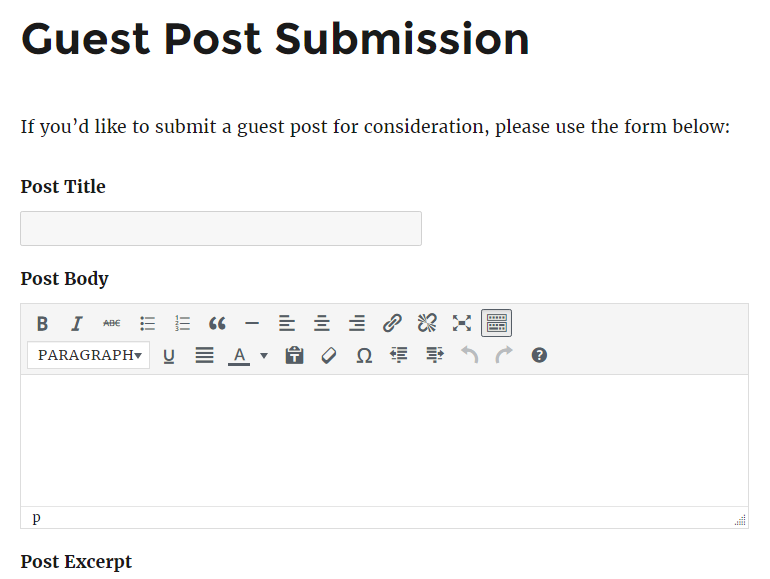
Quindi, se stai cercando un modo per semplificare l’invio dei contenuti del blog, utilizzare i campi post di Gravity Forms per creare moduli di invio front-end è un ottimo modo per farlo.
Impostazioni e opzioni del campo del modulo
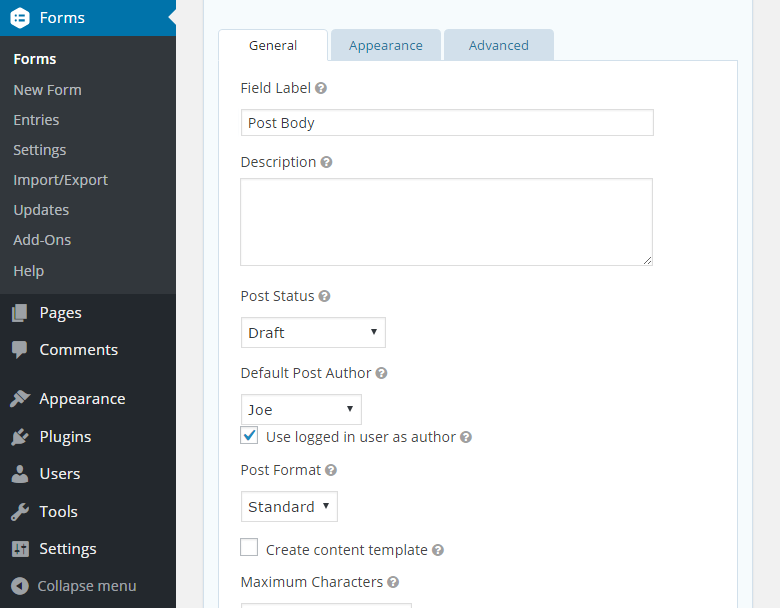
Tutti i campi di Gravity Forms possono essere personalizzati e configurati in diversi modi. A seconda del tipo di campo con cui stai lavorando, puoi definire se si tratta di un campo obbligatorio, se utilizzare un testo segnaposto, la dimensione del campo, la visibilità del campo, se il campo è prepopolato con una serie di diversi tipi di dati e molto altro.
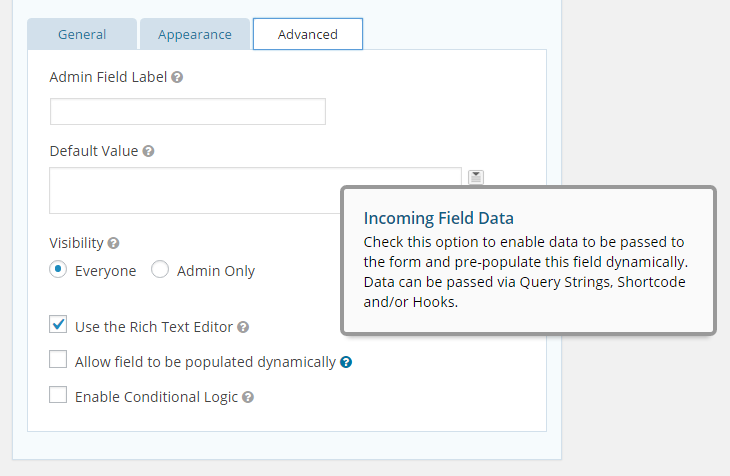
Gravity Forms si concentra davvero sull’aiutarti a costruire i moduli avanzati di cui hai bisogno, offrendo allo stesso tempo un’interfaccia utente intuitiva.
Controllo della disponibilità dei moduli
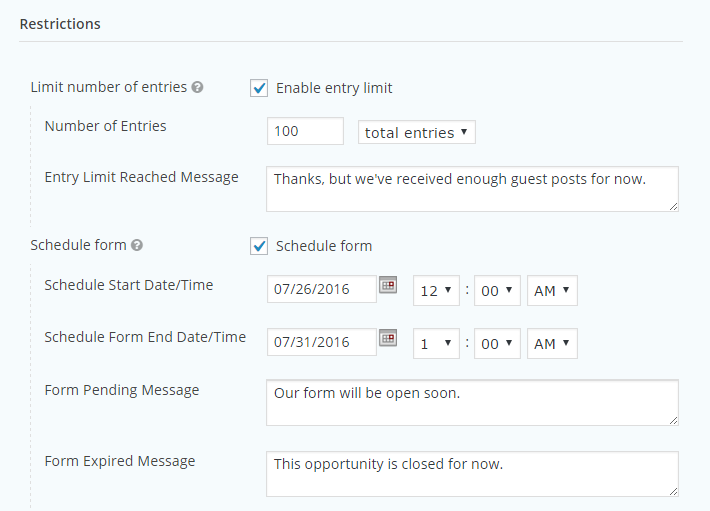
Se vuoi limitare il numero di voci che i tuoi moduli possono accettare, o limitare la disponibilità dei moduli a uno specifico intervallo di date, Gravity Forms lo rende facile. Attraverso le impostazioni di restrizione, puoi definire la disponibilità del modulo e persino aggiungere messaggi utili per informare i tuoi utenti sullo stato del modulo.
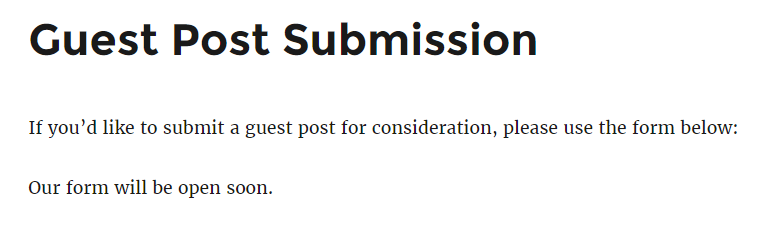
Form Entry Notifications and Delivery Options
Come detto, la logica condizionale gioca un ruolo importante nella funzionalità di Gravity Forms. Un modo potente in cui può essere utilizzata è quello di indirizzare le voci del modulo a specifici indirizzi e-mail in base al contenuto del modulo.
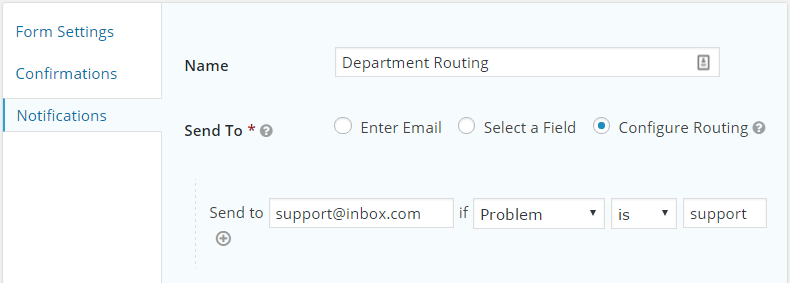
Un ottimo modo per utilizzare questo sarebbe quello di aggiungere un elenco a discesa al tuo modulo che permette all’utente di classificare il contenuto del loro messaggio. Questa selezione verrebbe poi utilizzata per indirizzare la voce del modulo al dipartimento appropriato nella tua organizzazione.
Basic Gravity Forms Add-ons
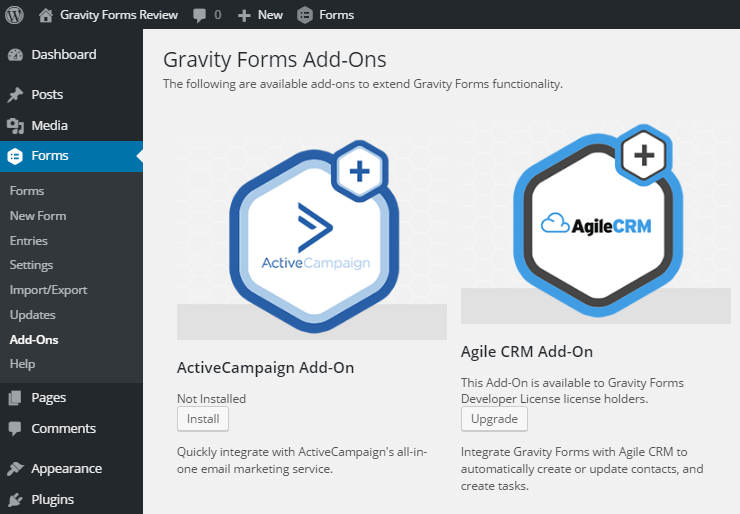
Se vuoi integrare i tuoi moduli con il tuo servizio di email marketing, ci sono add-on di base per i titolari di licenze business e per gli sviluppatori che lo rendono possibile.
I servizi di email marketing coperti includono AWeber, Campaign Monitor, GetResponse, MailChimp, e una manciata di altri. Quindi se vuoi aggiungere i visitatori che interagiscono con i tuoi moduli alla tua lista di email o usare Gravity Forms per far crescere i tuoi iscritti alla newsletter, dovrai passare alla licenza Pro da 159 dollari o superiore.
Tuttavia, alcune integrazioni con specifici servizi di email marketing, come ConvertKit, sono fornite tramite plugin gratuiti, quindi vale la pena scoprire quali opzioni sono disponibili per la tua configurazione.
Advanced Gravity Forms Add-ons
I Gravity Forms advanced add-ons coprono le integrazioni con altri tipi di servizi, inclusi Dropbox, Fresh Books, Help Scout, PayPal, Slack, e molti altri servizi di terze parti. C’è anche un add-on avanzato che consente la registrazione degli utenti sul tuo sito WordPress attraverso i tuoi moduli personalizzati.
La ricchezza di opzioni di integrazione è una delle caratteristiche chiave di Gravity Forms. Pertanto, se siete alla ricerca di un plugin per moduli WordPress che offre un tipo specifico di connettività, assicuratevi di esplorare l’elenco degli add-on disponibili.
Se non avete intenzione di integrare i vostri moduli con servizi di terze parti, allora la licenza di base da 59 dollari e le caratteristiche principali di Gravity Forms potrebbero essere l’opzione di prezzo giusta per voi. Tuttavia, come copriremo nella sezione delle informazioni sui prezzi di questa recensione, ci sono alcune altre ragioni per cui potresti voler passare alle licenze business o developer.
Third-Party Gravity Forms Add-ons
Come gli add-on ufficiali di Gravity Forms, ci sono anche una serie di estensioni di terze parti disponibili. Gravity Perks è un esempio che ti permette di trovare snippet di codice che aggiungono miglioramenti al plugin. GravityView (leggi la nostra recensione di GravityView qui) è un altro interessante add-on, che migliora la capacità del plugin di pubblicare le voci del modulo sul tuo sito WordPress – utile per accettare guest post o testimonianze. Se vuoi creare PDF dai form inviati, c’è un add-on di terze parti anche per questo – qualcosa che potresti trovare utile se vuoi creare fatture, contratti o altri documenti dai dati del form.
La WordPress Plugin Directory contiene anche una selezione di add-on gratuiti per Gravity Forms.
Gravity Forms User Experience
Gravity Forms è certamente un potente plugin per moduli ricco di funzionalità per WordPress. Ma questa funzionalità extra ha un effetto negativo sulla sua facilità d’uso? Scopriamolo testando l’esperienza utente.
Iniziare con Gravity Forms
Gravity Forms non aggiunge alcun modulo precostituito al tuo sito, quindi, non importa come pensi di usare questo plugin, dovrai creare almeno un modulo per iniziare. Fortunatamente, l’utilizzo di Gravity Forms è uno dei modi più semplici per aggiungere un modulo a un sito WordPress – anche rispetto ai plugin gratuiti di base per i moduli.
In questa sezione della nostra recensione di Gravity Forms, cammineremo attraverso il processo di creazione di un modulo per il vostro sito WordPress, ed esploreremo come funzionano alcune delle migliori caratteristiche di questo plugin.
Creazione di un modulo per il tuo sito WordPress con Gravity Forms
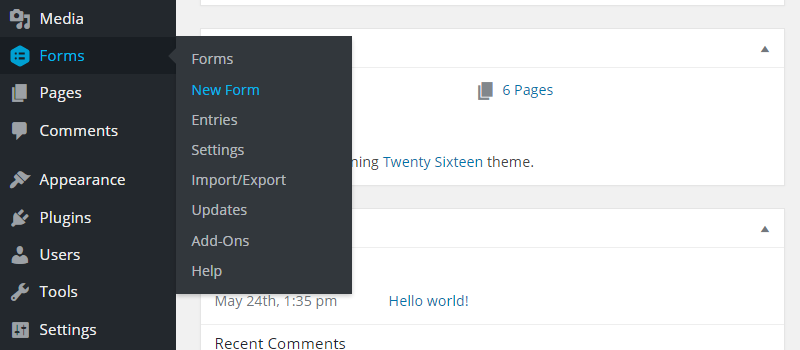
Gravity Forms aggiunge un nuovo menu alla tua barra laterale di amministrazione WordPress chiamato ‘Forms’. Da lì, è possibile visualizzare le voci del modulo, configurare il plugin e creare un nuovo modulo.
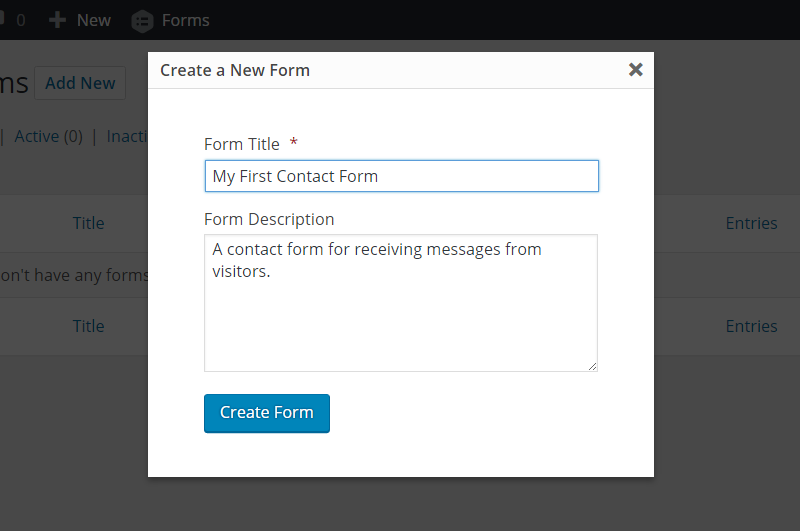
Dopo aver dato un nome al modulo, il passo successivo è quello di aggiungere il primo campo.
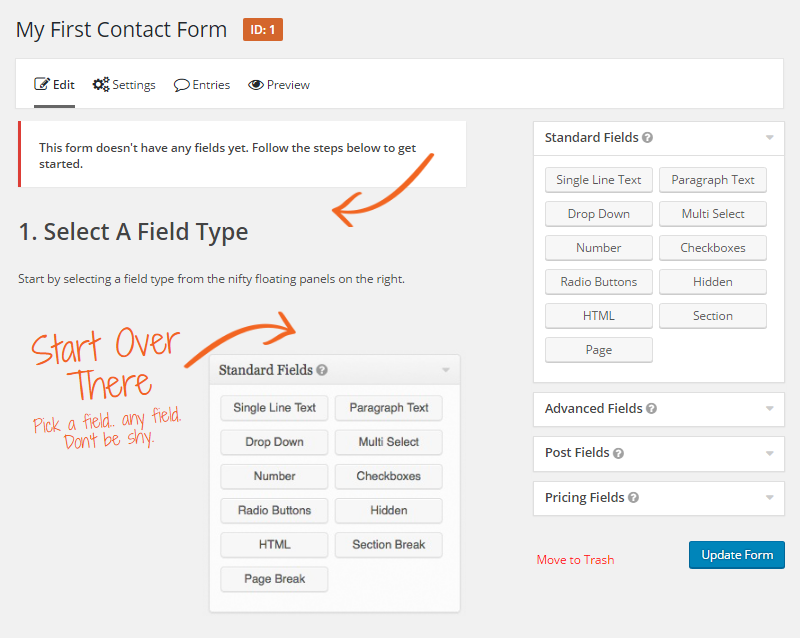
Cliccare sul pulsante di un campo è sufficiente per aggiungerlo al modulo. Dopo di che, basta trascinare i campi per cambiarne l’ordine o la posizione.
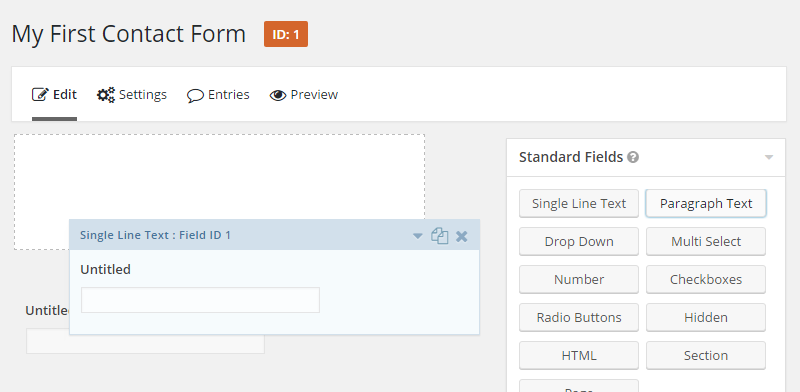
Una volta aggiunto un campo al tuo modulo, puoi personalizzarlo cliccandoci sopra. Attraverso le impostazioni generali, puoi cambiare l’etichetta e inserire una descrizione del campo. Puoi anche impostarlo come campo obbligatorio se necessario.
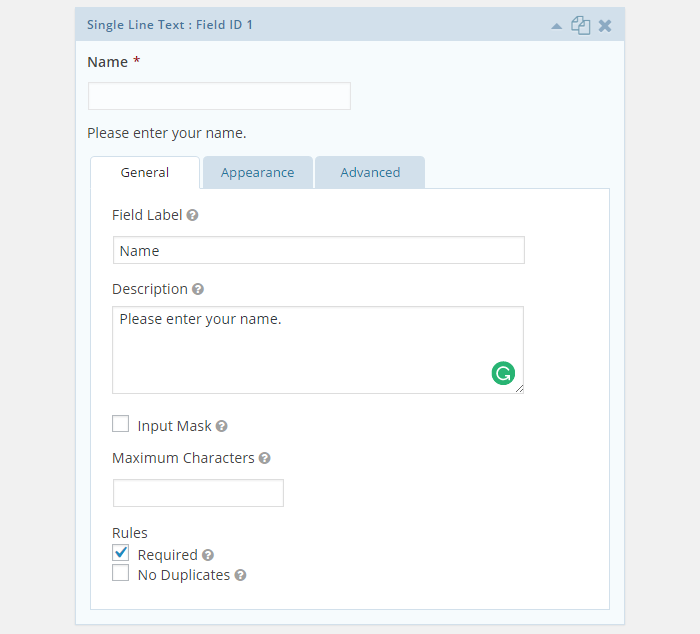
Le impostazioni del campo sotto la scheda Aspetto ti permettono di aggiungere contenuti segnaposto di esempio per aiutare gli utenti nella giusta direzione. Puoi anche inserire un messaggio di validazione personalizzato per sovrascrivere il testo predefinito che viene visualizzato se un campo viene compilato in modo errato.
Altre impostazioni dell’aspetto includono la scelta di una delle tre dimensioni predefinite dei campi e l’aggiunta di una classe CSS personalizzata per sovrascrivere lo stile predefinito del modulo.
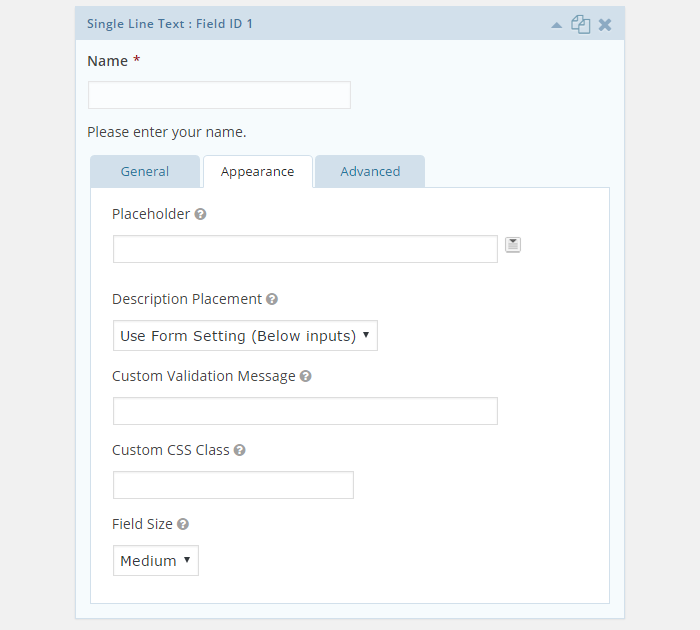
Attraverso le impostazioni avanzate del campo, puoi inserire un’etichetta admin personalizzata e impostare un valore predefinito — incluso qualsiasi valore dinamico, come l’indirizzo IP dell’utente, la data corrente, o il titolo o l’ID del post in cui il modulo è stato incorporato. Puoi anche impostare la visibilità del campo, rendendolo visibile a tutti o solo agli utenti admin.
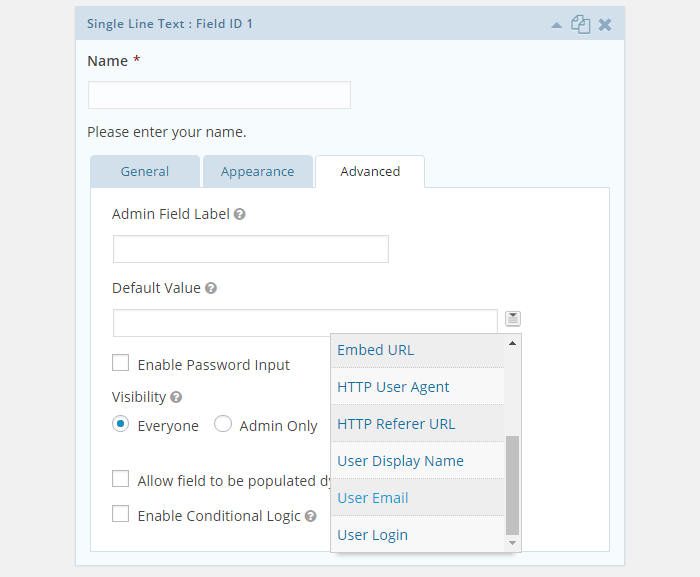
Usare la logica condizionale per definire quando i campi vengono mostrati è una caratteristica fondamentale di Gravity Forms, e può essere abilitata attraverso le impostazioni avanzate dei campi.
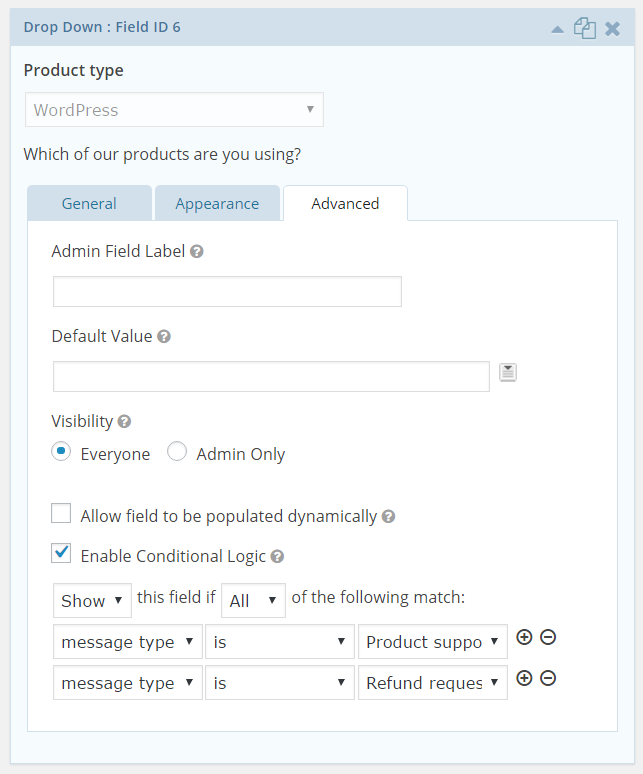
Abilitando la logica condizionale per un campo specifico, puoi decidere se quel campo viene mostrato o meno a seconda dei dati che l’utente ha inserito negli altri campi del modulo.
Una volta che hai finito di configurare un campo, puoi passare a quello successivo per continuare a creare il tuo modulo. Puoi anche vedere l’anteprima del tuo modulo in qualsiasi momento per vedere come apparirà ai tuoi visitatori.
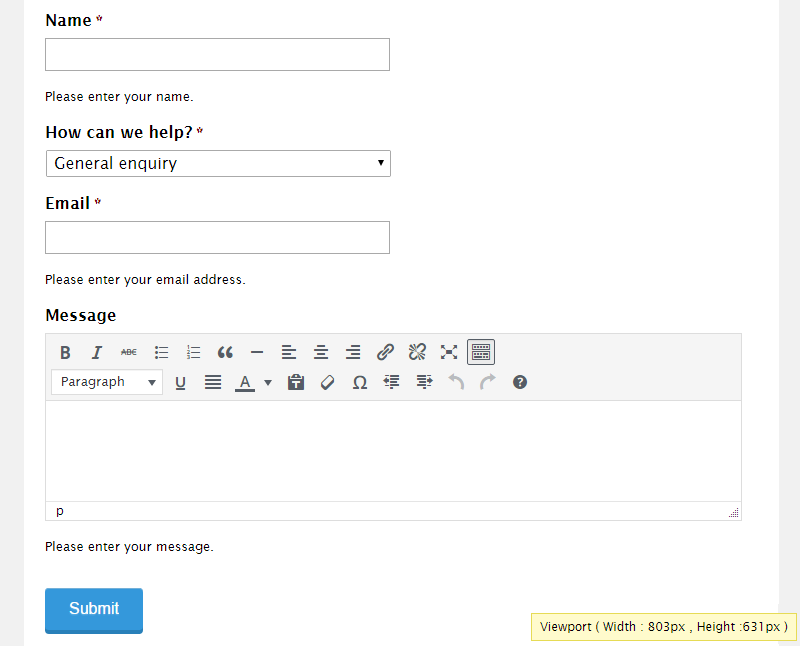
Configurazione del modulo
Come Gravity Forms è un plugin avanzato per moduli WordPress, hai molto controllo su come funzionano i tuoi moduli.
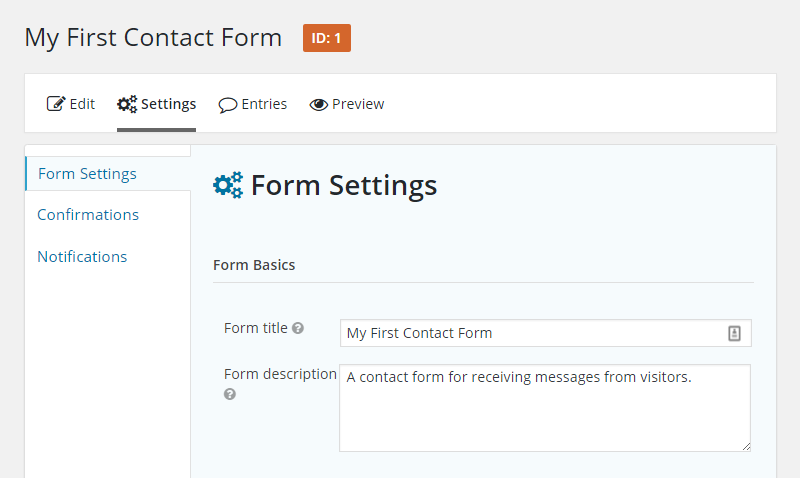
Attraverso la sezione delle impostazioni dei moduli del costruttore di Gravity Forms, puoi controllare le impostazioni di posizionamento delle etichette dei campi del modulo, personalizzare il testo del pulsante del modulo, limitare il numero di voci del modulo da accettare e impostare la disponibilità del modulo.
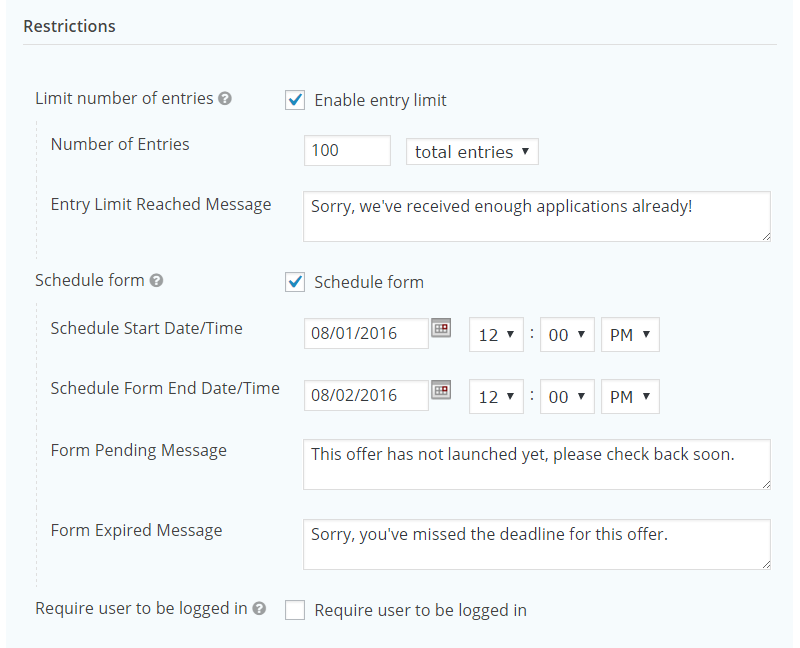
Le impostazioni dei moduli nella sezione Restrizioni sono ideali per offerte sensibili al tempo o al volume, come promozioni o opportunità di lavoro. La possibilità di aggiungere messaggi personalizzati, come “offerta terminata” o “limite di candidati raggiunto”, per ogni restrizione assicura che i tuoi visitatori sappiano qual è la situazione nel caso in cui il modulo non sia disponibile.
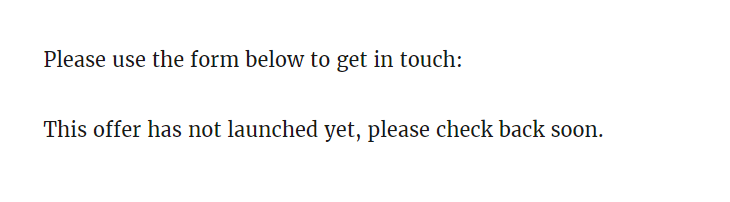
Opzioni di conferma dell’invio del modulo
Per farti risparmiare tempo, Gravity Forms fornisce un messaggio di conferma predefinito che viene visualizzato dopo che un visitatore ha inviato un modulo.
Tuttavia, come per la maggior parte degli aspetti di Gravity Forms, questo può essere facilmente personalizzato – questa volta attraverso la sezione Conferma delle impostazioni del modulo.
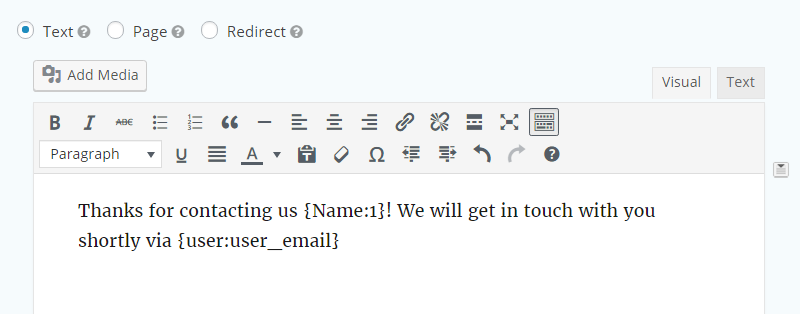
Quando crei il tuo messaggio di conferma personalizzato, puoi inserire una selezione di dati dinamici nel contenuto del messaggio utilizzando i segnaposto. Questo contenuto dinamico può includere valori dalla voce del modulo, come il nome o l’indirizzo e-mail dell’utente. Puoi anche inserire altre informazioni come la data corrente, l’indirizzo IP dell’utente o l’URL della pagina che contiene il modulo – utile se hai più moduli sul tuo sito web.
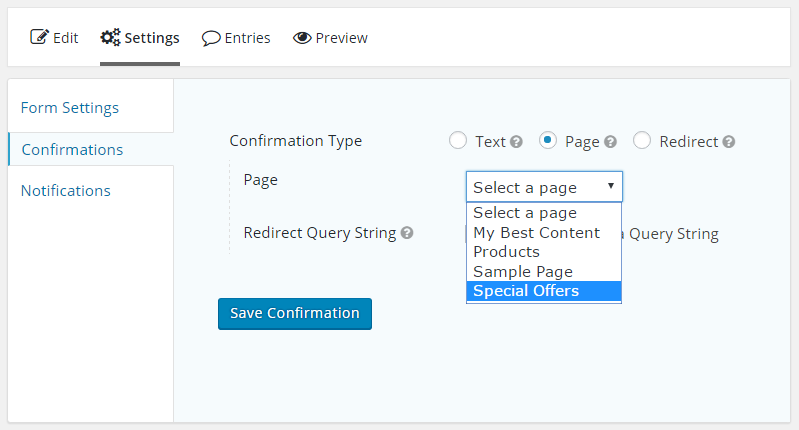
Dopo che un utente ha inviato un modulo, hai anche la possibilità di reindirizzarlo a una pagina specifica del tuo sito o a qualsiasi URL di tua scelta. Ancora una volta, grazie alla potenza della logica condizionale, puoi creare più opzioni di conferma e poi definire quando vengono utilizzate.
Impostare le notifiche di Gravity Forms
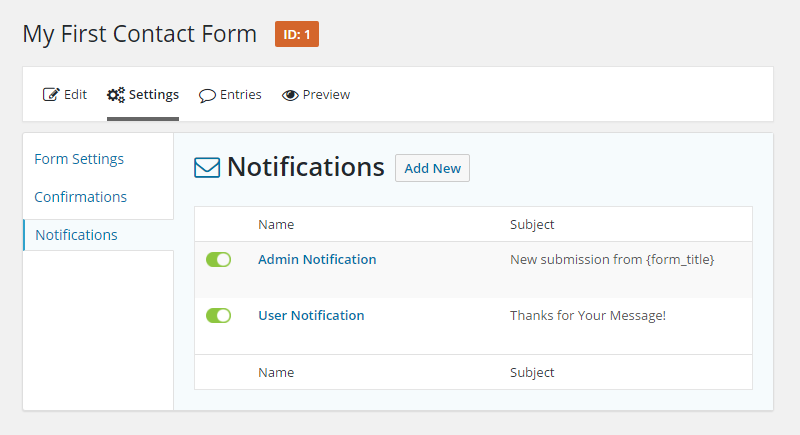
Quando si tratta di notifiche di inserimento dei moduli, Gravity Forms ti offre un numero impressionante di opzioni, compresa la possibilità di creare notifiche multiple per ogni modulo. Attraverso le impostazioni delle notifiche, puoi definire chi riceve un’email di notifica dopo l’invio di un modulo e il contenuto di tale notifica.
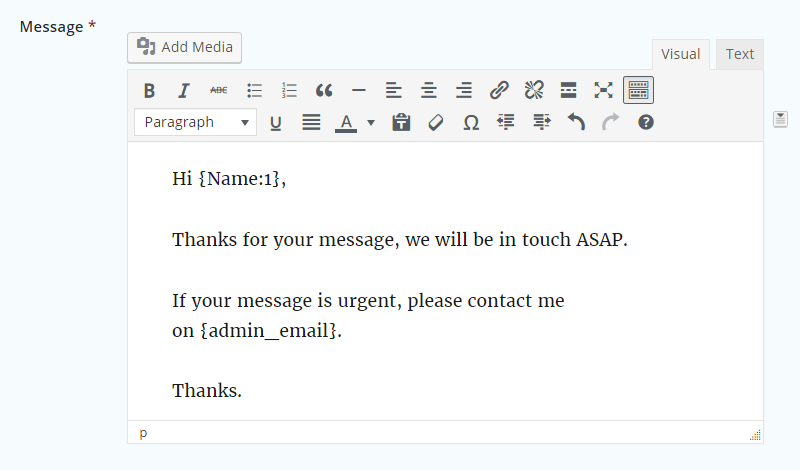
Gli esempi di notifica vanno dalle opzioni di base, come un’email di conferma che viene inviata agli utenti che hanno inviato un modulo, all’utilizzo della logica condizionale per indirizzare un modulo a un indirizzo email specifico in base al contenuto del modulo stesso.
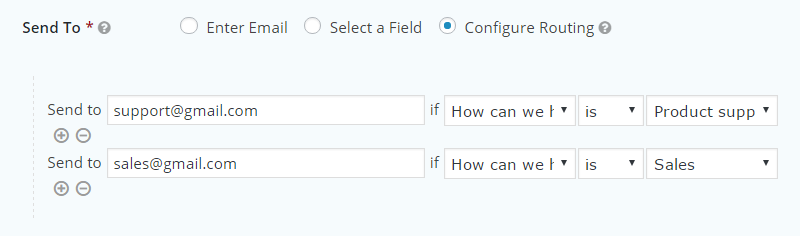
Se hai una squadra che lavora al tuo progetto, allora usare la logica condizionale per assicurarsi che specifiche email siano inviate alla giusta casella di posta può snellire il tuo flusso di lavoro e ridurre il rischio di perdere messaggi importanti.
Personalizzare l’aspetto del modulo
Quando si tratta di personalizzare l’aspetto e lo stile dei moduli, le opzioni sono più limitate. Mentre sei libero di aggiungere il tuo CSS personalizzato ai moduli e ai loro campi, se stai cercando un editor di moduli WYSIWYG per cambiare il loro aspetto, rimarrai deluso.
Mentre i moduli tendono a fondersi bene con il design del tuo tema WordPress, ci sono una serie di strumenti gratuiti e commerciali di terze parti disponibili che possono aiutarti a personalizzare l’aspetto del tuo modulo, tra cui Styles & Layouts for Gravity Forms, Gravity Forms Styler, e CSS Hero.
Pubblicazione dei tuoi moduli
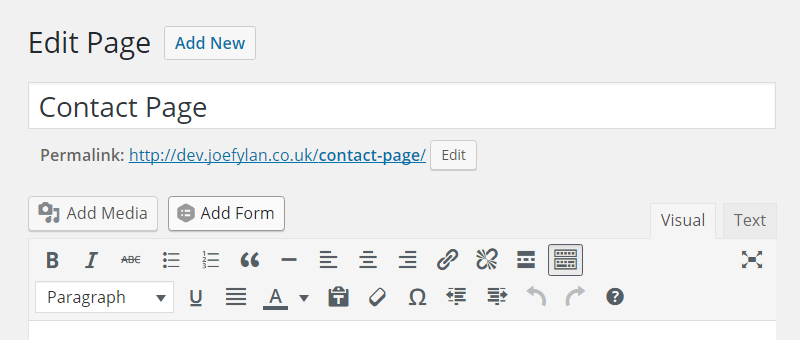
Una volta che sei soddisfatto del tuo modulo, puoi incorporarlo nel tuo contenuto in pochi click usando il comodo pulsante che Gravity Forms aggiunge all’editor di WordPress.
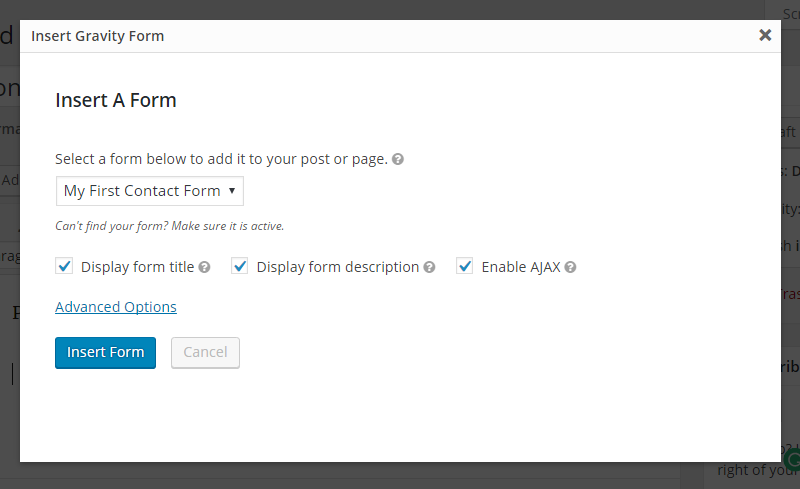
Quando incorpori un modulo nel tuo contenuto, hai la possibilità di abilitare AJAX – una funzione che invierà la voce del modulo senza richiedere che la pagina venga ricaricata. Questa funzione non ha funzionato così bene come ci si aspettava, e ci sono alcuni avvertimenti su quando questa funzione è disponibile.
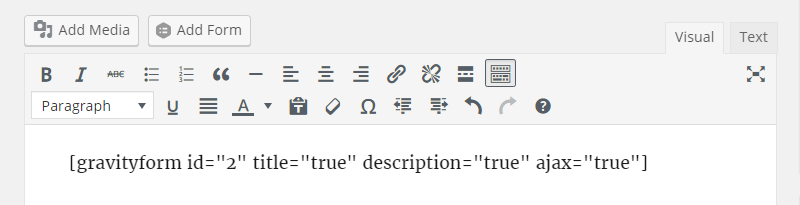
Come per i migliori plugin di moduli per WordPress, poiché Gravity Forms utilizza gli shortcode per incorporare i moduli nel tuo sito web, se fai delle modifiche a un modulo pubblicato, queste modifiche saranno automaticamente applicate a tutte le istanze di quel modulo sul tuo sito web.
Con Gravity Forms, hai anche la possibilità di incorporare i moduli nei file del tuo tema, rendendo questo plugin per moduli WordPress una grande scelta per gli sviluppatori che vogliono integrare moduli avanzati nei loro progetti.
Visualizzare le voci del modulo
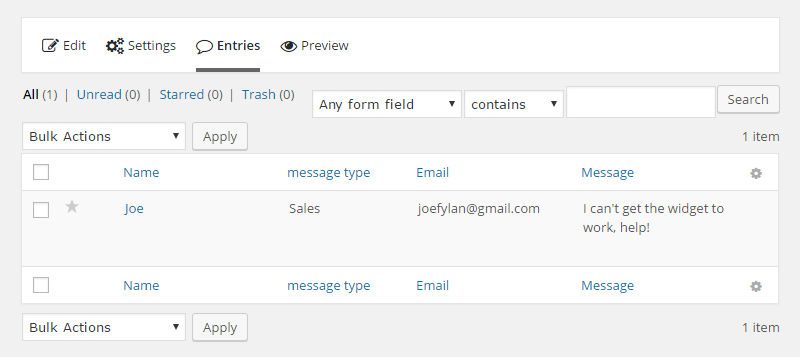
Oltre ad essere inviate come e-mail, tutte le voci del modulo sono accessibili anche dalla tua Dashboard di WordPress, e puoi facilmente tenere traccia di tutta la corrispondenza attraverso la sezione Voci. Quando visualizzi le singole voci nella tua Dashboard di WordPress hai la possibilità di inviare nuovamente le notifiche via email e anche di aggiungere note alle voci.
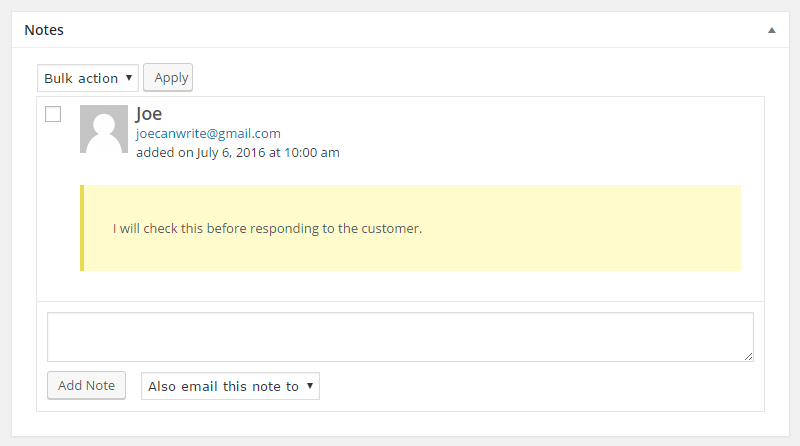
Essere in grado di aggiungere note a una voce del modulo è una caratteristica davvero utile di Gravity Forms, soprattutto se c’è più di una persona che gestisce le iscrizioni al modulo, o se si desidera inviare rapidamente un messaggio di follow-up agli utenti.
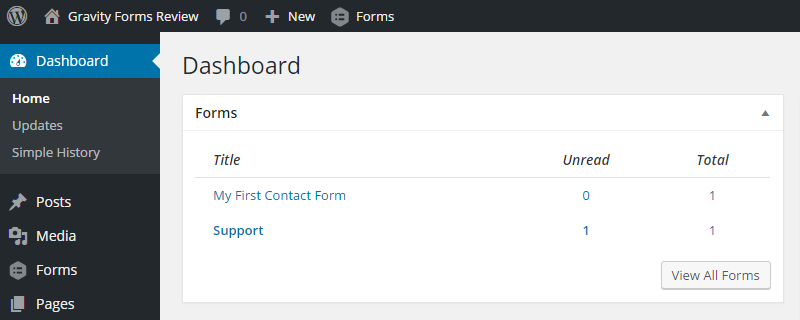
Gravity Forms include anche un comodo widget che aggiunge i link rapidi ai moduli nella tua Dashboard di WordPress – ora non dovrai più perdere un altro messaggio importante.
Informazioni sui prezzi di Gravity Forms
Gravity Forms è un plugin premium per moduli WordPress ed è disponibile in tre piani di prezzo:
- Licenza base: $59 (uso su un sito e accesso agli add-on di base).
- Licenza Pro: $159 (uso su tre siti e accesso agli add-on di base e Pro).
- Licenza Elite: 259$ (utilizzo su un numero illimitato di siti e accesso agli add-on Basic, Pro ed Elite).
Oltre all’accesso a tutti gli add-on, la scelta della licenza Elite garantisce anche l’accesso al canale di supporto prioritario. Tutte le licenze di Gravity Forms sono valide per un anno, con l’opzione di rinnovare ad una tariffa scontata dopo la scadenza.
Puoi vedere i dettagli completi dei piani tariffari di Gravity Forms qui.
Pensieri finali
Gravity Forms è un plugin impressionante; non ci sono davvero limiti ai tipi di moduli che puoi creare. Le impostazioni e le opzioni dettagliate ti danno il pieno controllo su come funzionano i tuoi moduli e, se scegli i piani più costosi, i componenti aggiuntivi forniscono un sacco di spazio per l’integrazione con prodotti e servizi di terze parti.
La buona notizia è che queste caratteristiche e opzioni avanzate non vengono a scapito dell’usabilità – Gravity Forms è molto facile da usare. Il costruttore di moduli drag-and-drop rende la creazione di moduli semplice, mentre le impostazioni e le opzioni sono presentate in modo intuitivo. L’ecosistema Gravity Forms di componenti aggiuntivi ed estensioni di terze parti è un altro aspetto positivo di questo plugin per moduli WordPress.
Si dovrebbe scegliere Gravity Forms per il tuo sito web? Se hai semplicemente bisogno di un modulo di contatto standard, il plugin gratuito Contact Form 7 o WPForms Lite possono essere scelte migliori a causa dei loro modelli di modulo e delle impostazioni e opzioni di base.
Tuttavia, se hai bisogno di qualcosa di più di un semplice modulo di contatto, allora Gravity Forms è altamente consigliato. Anche così, è ancora una buona idea confrontare le caratteristiche dei migliori plugin per moduli WordPress per vedere quale soddisfa le vostre esigenze.
Nota finale: se siete tentati da Gravity Forms ma avete preoccupazioni nel ricreare i vostri moduli esistenti in un nuovo plugin, ci sono anche diversi comodi plugin gratuiti per aiutare con il processo di migrazione.
Utilizzi/usi Gravity Forms? Pensieri?




